Table des matières
En travaillant avec Microsoft Excel, vous serez confronté à de nombreuses situations où vous devrez supprimer les rangs. Aujourd'hui, certaines personnes aiment travailler avec la souris et l'interface d'Excel. D'autres aiment aussi travailler avec un raccourci clavier, ce qui leur permet d'accélérer leur processus de travail et de gagner beaucoup de temps. Dans ce tutoriel, vous apprendrez à supprimer des lignes avec le raccourci clavier dans Excel. Ce tutoriel sera riche d'exemples et de descriptions appropriées.
Télécharger le cahier d'exercices
Téléchargez ce cahier d'exercices
Supprimer des lignes avec un raccourci.xlsx2 façons de supprimer plusieurs lignes avec un raccourci Excel
Dans la section suivante, nous allons vous montrer comment supprimer plusieurs lignes avec l'outil Excel Rappelez-vous que vous pouvez également supprimer un seul élément avec cette méthode. Mais la principale différence est la sélection des lignes, qui peut être séquentielle ou non séquentielle. Nous utilisons également ce jeu de données pour effectuer cette opération :
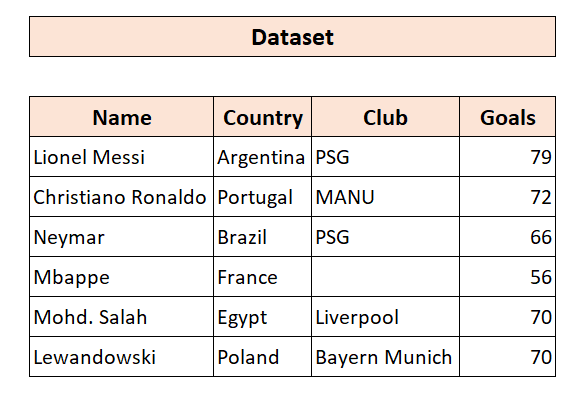
1. supprimer des lignes séquentielles dans Excel avec un raccourci clavier
Maintenant, si vous voulez sélectionner plusieurs lignes de manière séquentielle et les supprimer, utilisez cette méthode. Ici, notre raccourci clavier est similaire aux méthodes précédentes.
1. SHIFT+SPACE
2. ESPACE + FLÈCHE VERS LE BAS
3. CTR+ - (signe moins)
Maintenant, nous voulons supprimer les trois dernières lignes de l'ensemble de données. Ces étapes simples vous aideront à le faire.
📌 Étapes
- Tout d'abord, sélectionnez n'importe quelle cellule de l'ensemble de données.
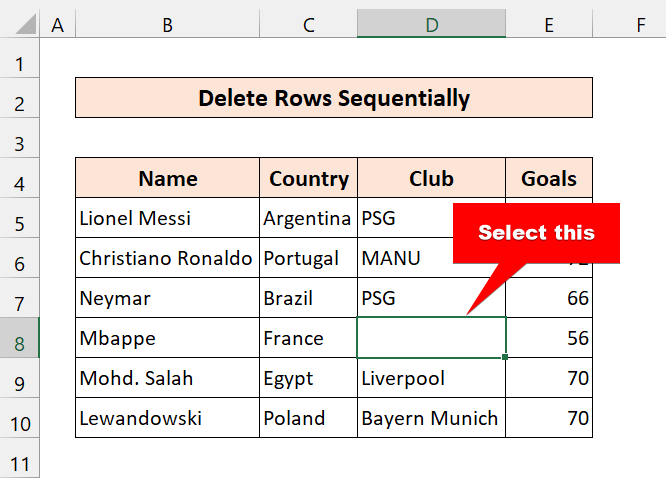
- Ensuite, appuyez sur SHIFT+SPACE Après cela, il sélectionnera la ligne entière.
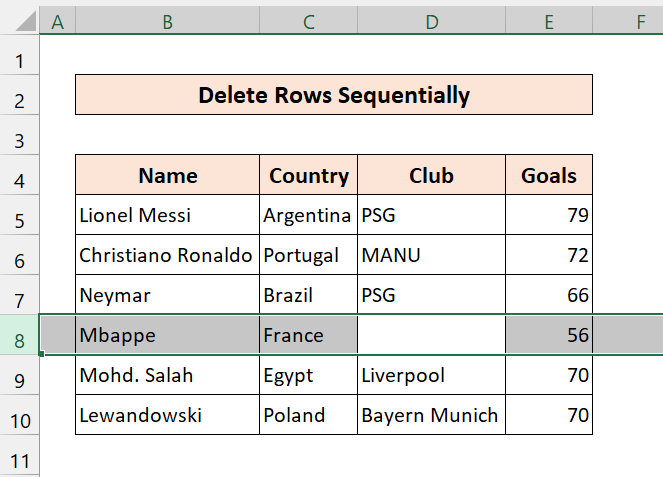
- Ensuite, appuyez sur SHIFT+FLÈCHE BAS pour sélectionner plusieurs rangées. Appuyez sur tous les boutons. SHIFT et ensuite FLECHE DU BAS deux fois pour sélectionner les deux rangées suivantes.
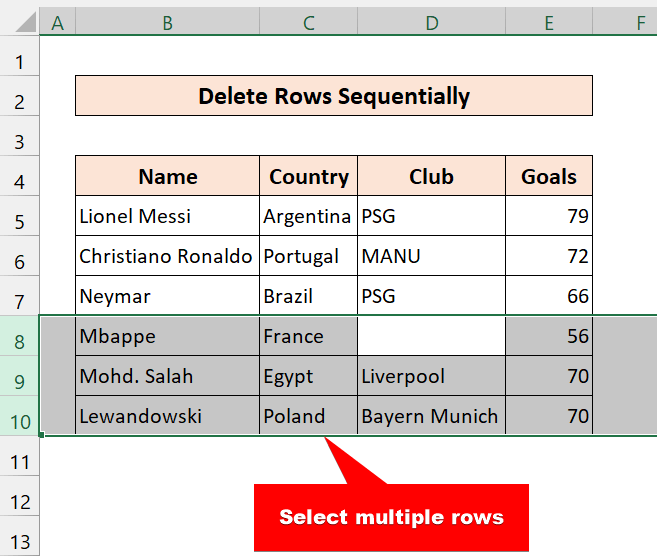
- Maintenant, appuyez sur CTRL+ - (Signe négatif).
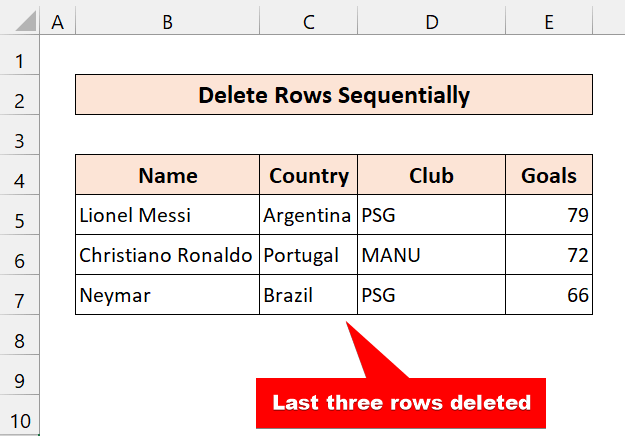
Comme vous pouvez le constater, nous avons réussi à supprimer plusieurs lignes avec un simple raccourci Excel.
Lire la suite : Comment supprimer des lignes spécifiques dans Excel (8 façons rapides)
2. supprimer des lignes non séquentielles dans Excel avec un raccourci clavier
Comme pour la méthode précédente, vous pouvez également supprimer des lignes non séquentielles à l'aide d'un raccourci Excel. Vous pouvez sélectionner de nombreuses lignes dans l'ensemble de données et les supprimer. En général, vous devez choisir plusieurs cellules de l'ensemble de données pour supprimer les lignes entières.
Ici, nous voulons supprimer les lignes 5, 7 et 9 en utilisant le raccourci clavier d'Excel.
📌 Étapes
- D'abord, appuyez sur CTRL et sélectionnez toutes les cellules des lignes 5, 7 et 9.
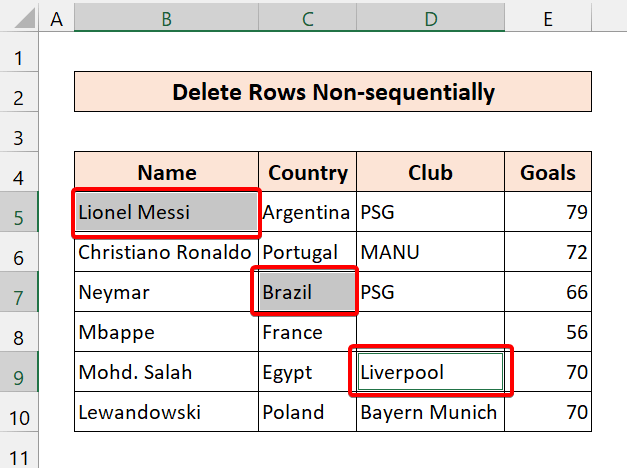
- Ensuite, appuyez sur CTRL+ - (signe moins).
- Après cela, sélectionnez Ligne entière .

- Ensuite, cliquez sur OK .
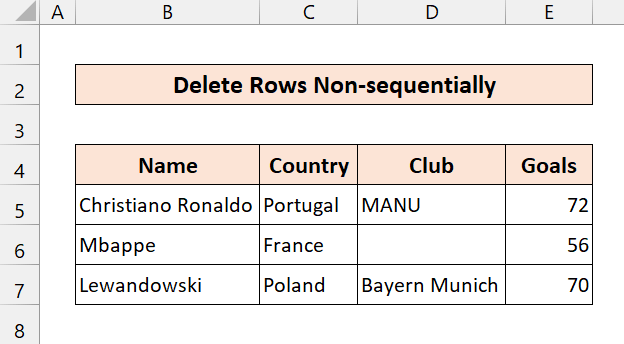
Comme vous pouvez le constater, nous avons réussi à supprimer plusieurs lignes à l'aide d'un raccourci Excel.
Related Content : Comment supprimer une rangée en utilisant VBA (14 façons)
3 façons de supprimer une seule ligne dans Excel à l'aide d'un raccourci clavier
Dans cette section, nous vous proposons trois façons de supprimer des lignes dans Excel à l'aide du raccourci clavier. Ces sections se concentrent sur une seule ligne. Vous pouvez utiliser ces techniques pour supprimer une ligne à l'aide du raccourci. Nous vous recommandons d'apprendre et de mettre en œuvre toutes ces stratégies dans vos feuilles de travail. Cela développera sûrement vos connaissances d'Excel.
Pour démontrer ce tutoriel, nous allons utiliser cet ensemble de données :
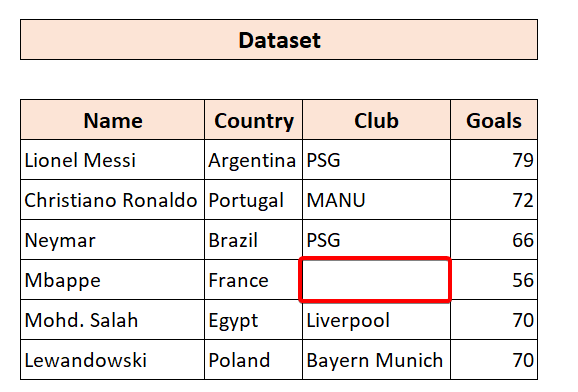
Ici, notre jeu de données montre les statistiques de certains joueurs. Et si vous regardez attentivement, il y a une cellule vide dans le jeu de données. Donc, notre objectif est de supprimer la ligne entière qui contient la cellule vide avec le raccourci Excel. Allons-y.
1. sélectionner et supprimer une ligne en utilisant le raccourci Excel avec les touches de raccourci (CTRL + -)
Le raccourci Excel pour supprimer une ou plusieurs lignes est le suivant :
Ctrl + - (signe moins)Maintenant, nous utilisons ce raccourci plus souvent. C'est la méthode de référence pour tous les utilisateurs d'Excel. Il suffit de suivre ces étapes simples pour supprimer des lignes dans Excel.
📌 Étapes
- Tout d'abord, sélectionnez la cellule vide.
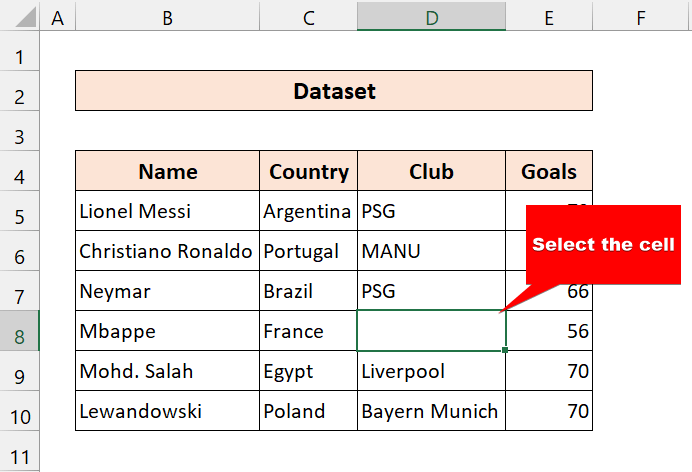
- Ensuite, appuyez sur Ctrl + - (Après cela, une boîte de dialogue s'affiche.
- Ensuite, sélectionnez le Ligne entière .

- Ensuite, cliquez sur OK .
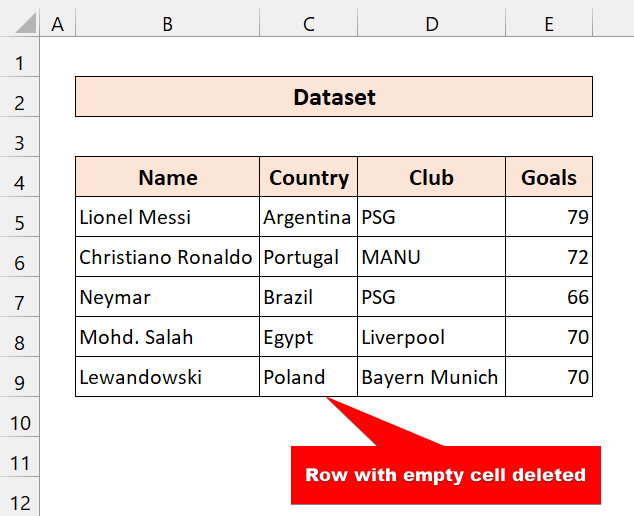
Comme vous pouvez le constater, nous avons réussi à supprimer une ligne avec le raccourci Excel. Vous pouvez maintenant supprimer plusieurs lignes avec cette technique.
Contenu connexe : Comment supprimer les lignes sélectionnées dans Excel (8 approches)
2. supprimer une ligne entière avec le raccourci Excel et d'autres touches de raccourci
Pour supprimer une ligne entière, vous pouvez utiliser ce raccourci clavier :
1. SHIFT+SPACE
2. CTRL+- (signe moins)
Il s'agit d'un processus en deux étapes. Vous pouvez également utiliser cette méthode pour supprimer des lignes entières à l'aide d'un raccourci clavier Excel. Si vous souhaitez sélectionner rapidement une ligne entière, utilisez cette méthode.
📌 Étapes
- Tout d'abord, sélectionnez la cellule vide.
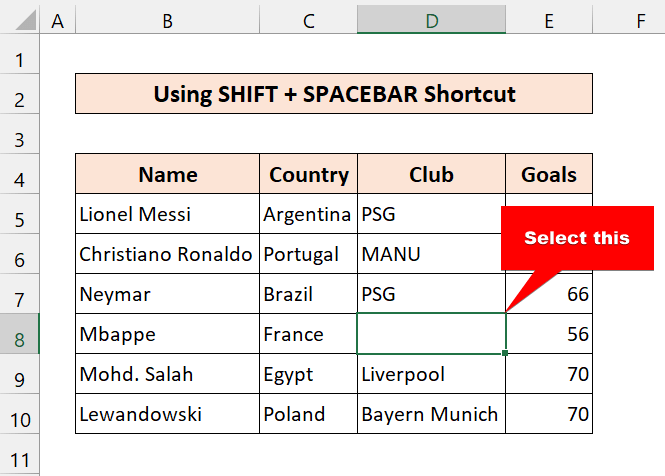
- Ensuite, appuyez sur SHIFT+SPACE sur votre clavier. Après cela, il sélectionnera la ligne entière.
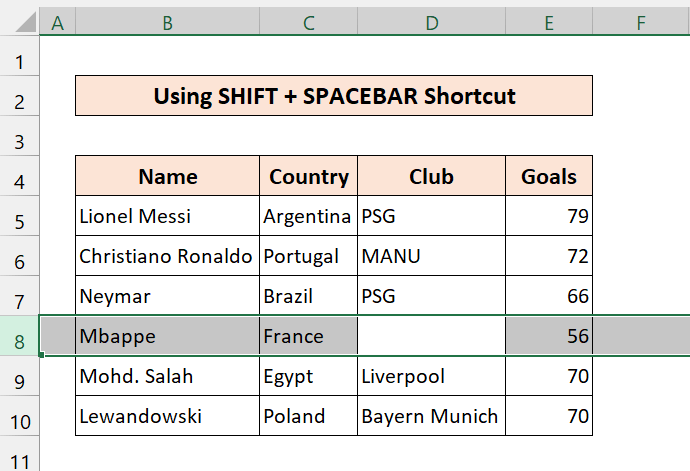
- Ensuite, appuyez sur CTRL+ - (signe moins)
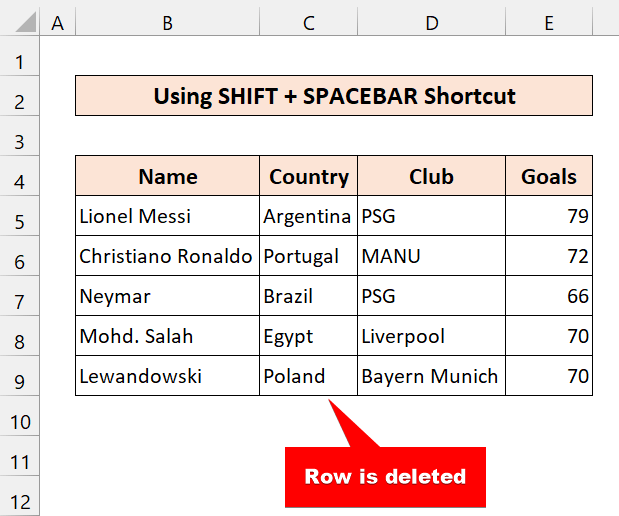
Au final, ce raccourci Excel supprimer des lignes entières Essayez cette méthode sur votre feuille de calcul pour supprimer une ligne entière.
Lire la suite : Comment supprimer toutes les lignes situées en dessous d'une certaine ligne dans Excel (6 façons)
Lectures similaires :
- Raccourci Excel pour supprimer des lignes (avec techniques en prime)
- Comment supprimer les lignes cachées dans Excel (3 méthodes)
- Macro pour supprimer une ligne dans Excel si la cellule est vide
- Comment supprimer les lignes vides dans Excel (11 méthodes)
3. raccourci Excel pour supprimer des lignes avec Alt + H + D + R
Le prochain raccourci clavier d'Excel que nous utilisons :
Alt+H+D+RVous ne verrez pas beaucoup de gens utiliser ce raccourci Excel. En fait, je ne l'utilise pas non plus. Mais, à mon avis, vous devriez aussi l'apprendre pour élargir vos connaissances. Parfois, connaître plus de méthodes vous rend plus compétent.
📌 Étapes
- Tout d'abord, sélectionnez n'importe quelle cellule de votre feuille de calcul. Ici, nous sélectionnons la cellule vide.
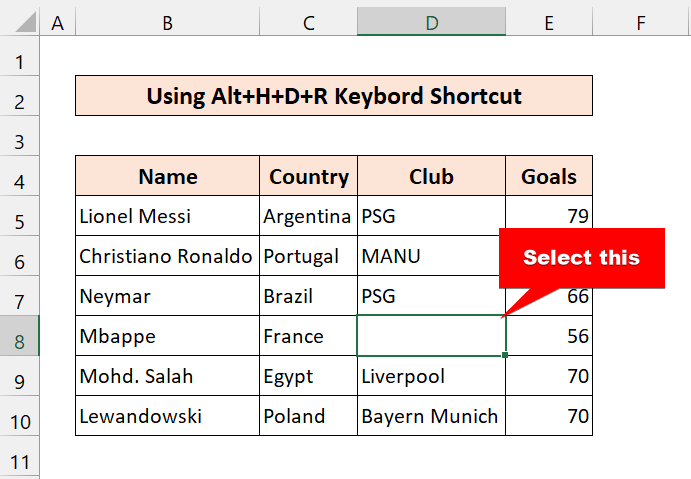
- Ensuite, appuyez sur Alt+H+D+R. Il n'est pas nécessaire d'appuyer sur tous les boutons. Il suffit d'appuyer un par un. Cela vous mènera au ruban.

- Après que vous avez appuyé R il supprimera la ligne.

Au final, vous pouvez constater que nous avons réussi à supprimer des lignes avec ce raccourci Excel assez facilement.
Lire la suite : Comment supprimer les lignes qui s'éternisent dans Excel (4 méthodes simples)
2 techniques bonus pour supprimer des lignes dans Excel
Bien que notre tutoriel porte sur l'utilisation du raccourci Excel, je pense que cette méthode est destinée aux débutants. Si vous n'êtes pas un débutant, vous pouvez sauter cette étape.
1. supprimer des lignes dans MS Excel avec la souris du PC
📌 Étapes
- Tout d'abord, sélectionnez toutes les cellules de l'ensemble de données.
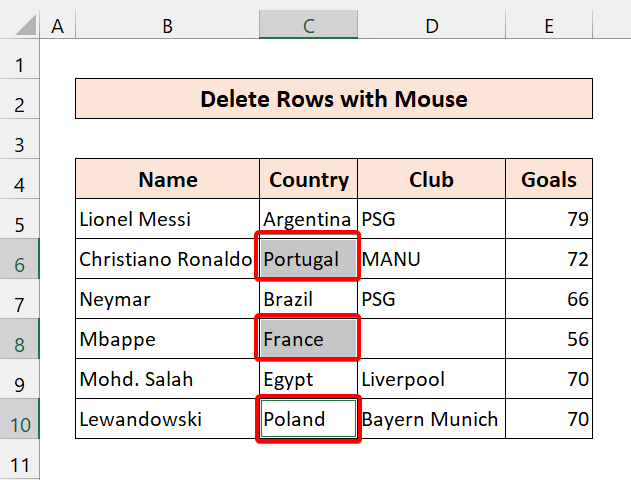
- Ensuite, cliquez sur le bouton droit de la souris. Sélectionnez ensuite Supprimer .
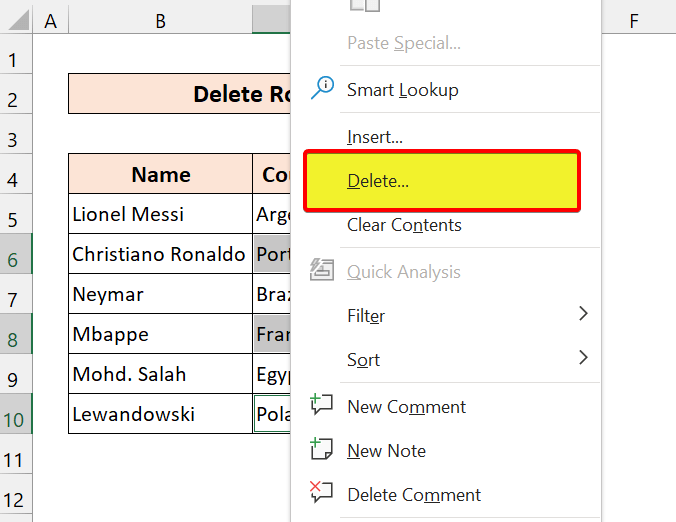
- Maintenant, sélectionnez le Ligne entière .

- Après cela, cliquez sur OK .
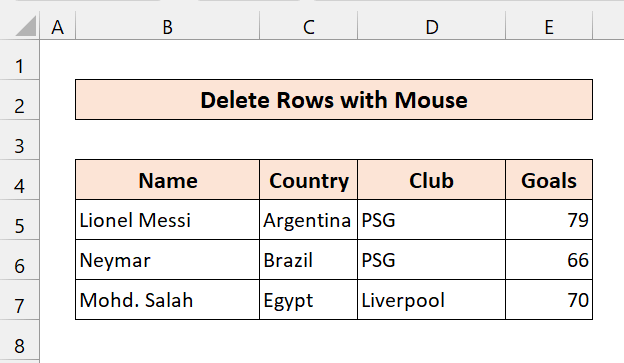
Comme vous pouvez le constater, nous avons réussi à supprimer des lignes en utilisant le raccourci Excel.
Related Content : Macro VBA pour supprimer une ligne si une cellule contient une valeur dans Excel (2 méthodes)
2. supprimer des lignes à l'aide du ruban
Maintenant, vous pouvez utiliser le ruban d'Excel pour supprimer des lignes. Si vous aimez travailler avec l'interface, vous pouvez certainement utiliser cette méthode.
📌 Étapes
- Tout d'abord, sélectionnez toutes les cellules de l'ensemble de données.
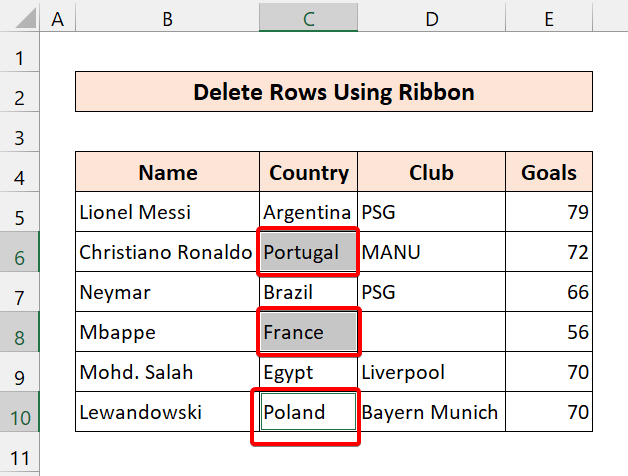
- Ensuite, à partir de la Accueil allez dans l'onglet Les cellules.
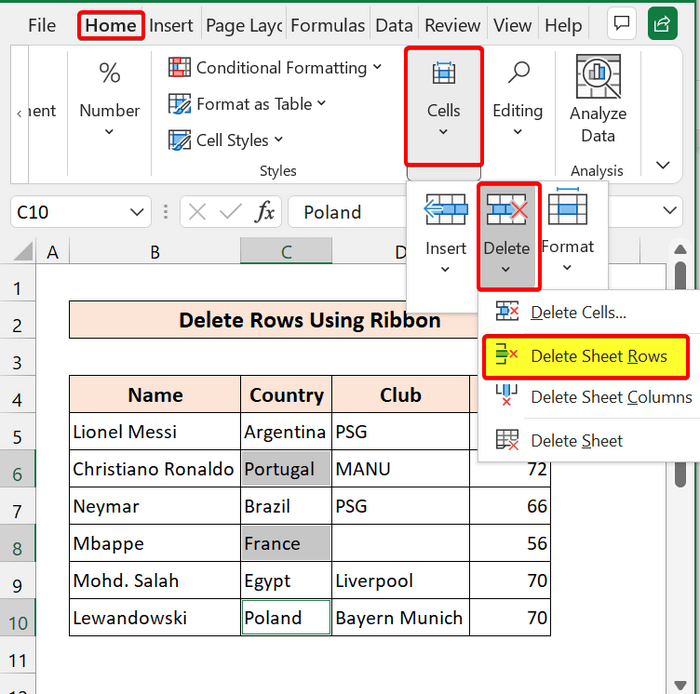
- Ensuite, sélectionnez Delete> ; Supprimer les lignes de la feuille .
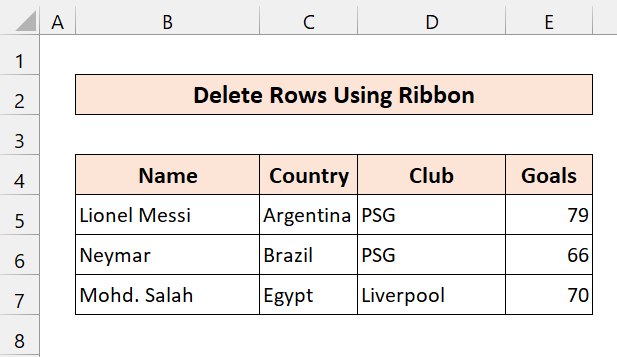
Au final, nous avons supprimé des lignes avec le ruban intégré de Microsoft Excel.
Related Content : Comment supprimer chaque nième ligne dans Excel (les 6 méthodes les plus simples)
💬 Choses à retenir
✎ Si vous supprimez accidentellement des lignes, appuyez simplement sur CTRL+Z pour les ramener.
✎ Sélectionnez toujours le Ligne entière Sinon, cela créera des problèmes inutiles.
✎ Si votre ensemble de données est important, vous pouvez également supprimer de nombreuses lignes avec des codes VBA pour gagner du temps.
Conclusion
Pour conclure, j'espère que ce tutoriel vous a apporté des connaissances utiles pour supprimer des lignes avec le raccourci clavier dans Excel. Nous vous recommandons d'apprendre et d'appliquer toutes ces instructions à votre ensemble de données. Téléchargez le cahier d'exercices et essayez-les vous-même. N'hésitez pas non plus à donner votre avis dans la section des commentaires. Vos précieux commentaires nous motivent à créer des tutoriels comme celui-ci.
N'oubliez pas de consulter notre site web Exceldemy.com pour divers problèmes et solutions liés à Excel.
Continuez à apprendre de nouvelles méthodes et à vous développer !

